そんなわけで、いろいろトラブルもありましたが、無事M2 MacBook Proを使って作業できるようになりました。今このブログも当然新しいM2 MacBook Proの環境で書いているのですが、やっぱり新しいマシンは快適だし、MacBook本体液晶+外部の大型ディスプレイのデュアル環境はとにかく作業効率が高くて良いです。
性能などの評価は上記タイトル通りです。はい。
M2 MacBook ProのCTOモデルへ移行した!
TimeMachineバックアップからの復元と、バックアップ設定も終わり、無事M2 MacBook Proを使い始めることができました。前記事はこちらですが、TimeMachineで地雷を踏んだトラブルの話しか書いてないので、内容はあまり参考にならないかもしれません。
そして無事、M2 MacBook Proを使い始めたので、ここからレビューです。ぶっちゃけ今まで使っていたM1 Mac miniと比べてどうなのよ?って辺りとかを書いていきます。
ちなみに、ベンチマークは数値を軽く確認する程度にしか見ていません。Youtubeでもなんでも数値的な評価は各所で出ていると思いますので、そちらもあわせて見ていただければと思います。

M2 MacBook Proに期待していたこと
まずは、もともと使っていたM1 Mac miniとの比較から、今回買い換えで改善に期待していたポイントについてまとめておきます。
メモリ8GB→16GB
Mac miniは吊るしの一番安いモデルだったので、8GBメモリモデルでした。8GBという容量は本当に「ギリギリ必要十分」というところで、例えばChromeのようなリソース食いのブラウザを雑に起動しておくと、意外に簡単にSwapが発生し、場合によっては目に見えるラグを踏むことすら出てきます。
じゃあ8GBじゃあ足りないのか?というとそんなことは無いのが難しいところです。実用上は足りるのですが、普通に使っていてもやはり「低い天井」を感じる容量かな、というのが私の解釈です。
なので今回、メモリは16GBにしています。以前使っていたMacBook Proも16GBだったので、16GBに戻ったことになります。
SSD 256GB→512GB
SSDも吊るしの一番安いモデルだったので最小容量の256GBでした。実はMacBook ProからMac miniへ買い替えた理由の一つが容量不足だったので、SSDも増やせば良かったのですが、ここでお金をケチってしまい(またすぐにMacBook Proへ買い換えるつもりだったので)、内蔵は256GBとして、USB SSDで512GBを外付けする形で使っていました。
Mac miniは据え置きなので、USB SSDを挿しっぱなしにしておいても特段不具合は無いかな、と思っていたのですが、さすがにUSB 3.0(5Gbps)ではちょっと遅かったです。iTunesのMusicライブラリをUSB SSDに逃がしていたのですが、ミュージックアプリを起動するとかなり引っかかる状態になってしまいました。
ただ、実際のところ、ミュージックアプリ自体、あまり日常的に使うものでも無かったので、あまり困ってはいませんでした。
ところが今年になって、このUSB SSDが不調になり、アクセス不可になる事象が起きてしまいました。やっぱり内蔵にしておけばよかった・・・と後悔するとともに、次は512GBにしようと心に決めたのでした。
というわけで、内蔵SSDは512GBです。これまで使っていたMacから倍増です。
CPUはM1→M2
AppleシリコンのM2が発表されたとき、実質そんなに性能は上がっていないことはなんとなく見て取れたのですが、M1が登場して既に2年の月日が経っていたので、今から買うならやっぱりM2かな、ということで、M2です。とはいえ、ぶっちゃけ、これは今回買い換えるためのきっかけの一つにしているだけです。
上記のメモリとSSDの容量問題を解決してストレスを減らしたいほうが実はモチベーションとしては大きかったというのが実際のところで、そこでM2搭載の新モデルが出たからラッキーだった、という感じです。
据え置き→MacBook、デュアルディスプレイ化
私にとってM1 Mac miniって、実はMacBookではない初めての据え置き型のMacでした。Mac miniはディスプレイやキーボードが付いていないので、とてもコスパが良いし、好きな大画面ディスプレイ、キーボードをつないで使えるのが魅力です。
ただ、Mac miniを使い始めてしばらくすると、画面が2枚欲しくなってきました。自分の作業環境を改めて振り返ってみたら、ノートPCのディスプレイと外部ディスプレイの2枚構成が作業効率が良かったことに気づいたわけです。
加えて、MacBookなら液晶をパタンと閉じてSleepみたいなことができるのが結構楽ちんで良かったんですよね。この辺の操作感や、あとは外出時にどこにでも作業環境を持ち出せる機動性がやはり気になって、MacBookに戻りたいなぁという気持ちになったのでした。
番外編・M1 Mac miniのBluetoothがひどすぎた
M1 Mac miniはBluetooth接続が不安定で、キーボードがなかなかつながらないことが散見されたことも、買い替えたい理由の一つになっていました。これはもしかしたら個体差があるのかもしれませんが、他の方のレビューなどでも触れられていることがありますので、おそらくM1 Mac miniのウィークポイントなのかもしれない、と思っています。
MacBook Proではこういった不都合は感じたことが無かったので、これも改善したら嬉しいなぁというところでした。
M2 MacBook Proを実際使ってみた感想
ここから実際に使ってみた感想です。概ね1週間ほど、普段使いしてみた感想になります。
メモリ16GBはやはり快適である
まずはメモリ。期待通りの動作をしています。SWAPアウトすることもないです。アプリケーションメモリの使用量としては概ね7GB程度になっています。これは8GBでもなんとか耐えられた容量ではあるのですが、当然ながら余裕のある容量ではありません。
動画編集など重い作業をするわけではないので8GBで十分、というのは概ね間違いではありませんが、ストレスを感じたくなければ、やはり16GBなんだよなぁというところです。むしろこれ以上も必要無いかなと感じています。
SSD 512GB、すべてを持ち歩けるのはストレスフリー
SSDが512GBになって、iTunesミュージックライブラリも含め全容量がMacBook Proに収まるようになりました。びさびさにすべてのデータを持ち歩ける環境に戻って、あらためてその快適性を感じてます。手元にすべてがあるというのはやっぱり安心感も大きいです。
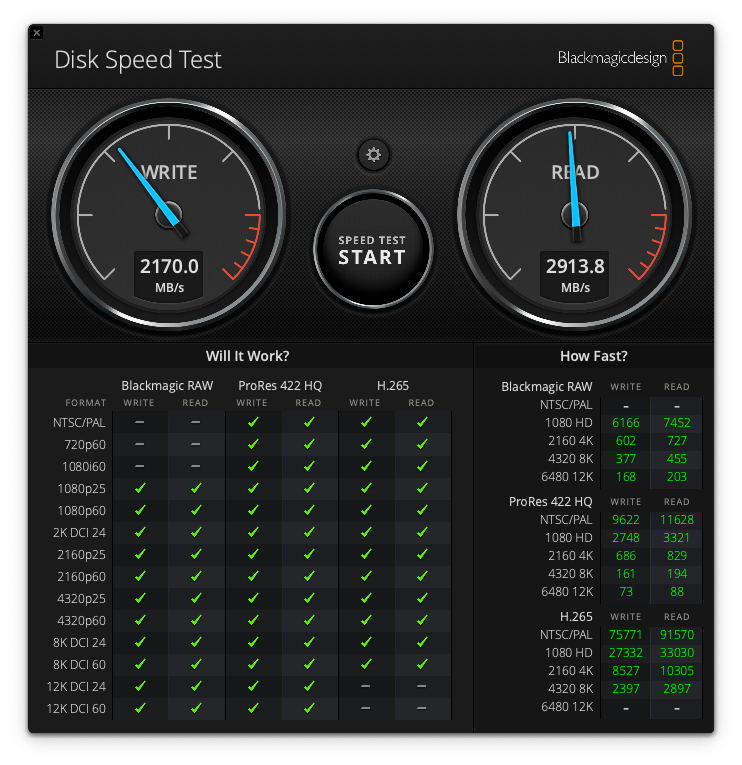
M2 MacBook Proのストレージ性能については、SSDのメモリチップの構造から「256GBだと従来モデルの半分の性能になる」ようです。つまり256GBだと1チップ、512GBで2チップで並列動作になるということですね。実際、ベンチマークで比べてみると、M1 Mac mini 256GBとM2 MacBook Pro 512GBでほぼ同じ数値になっているのが確認できていますので、間違い無いようです。
とはいえ256GBモデルでもおそらくアクセス速度は1GB/sを超えていますので、普通に使うぶんには困らないかなぁと思います(とは言いつつ、この情報が出てきたのが自分が512GBモデルをオーダーした後だったので、正直安堵しました)。
M2チップはたしかに速いけど、実用上ほぼ差は感じられない
CPUについては一応Geekbench5をかけてみています。

CPUスコアで概ね10%程度性能向上しているようです。こちらはおそらくクロック上昇による改善かと思われます。
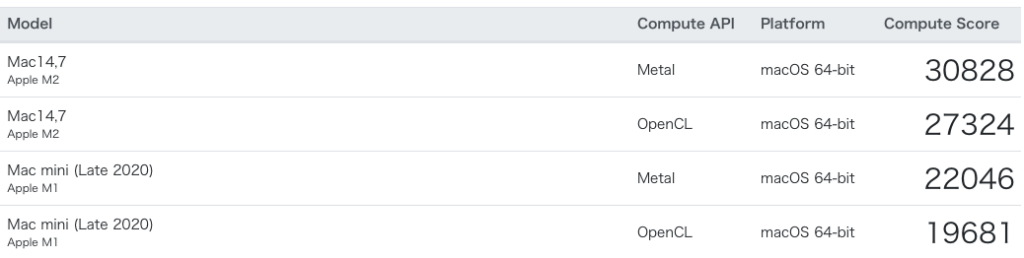
ComputeでみるとMetal、OpenCLとも1.5倍くらいのスコアになっています。これはメディアエンジンが搭載されたことによる効果かと思います。メディアエンジンが搭載されたことで、特に動画処理などにおいてはM1 Pro/Maxと同等かそれに近い性能まで叩き出せるようになっているようです。
確かに数値的にはスピードは上がっていますが、通常の使用においては「速くなった」と感じるシーンはほぼ皆無です。むしろintelのCore i5からApple M1になったときの性能改善が大きすぎたので、この数値や使用感を見てしまうと、改めてM1チップって凄いんだな、と感じます。
とはいえ、ベンチマーク上ではありますが、相応に性能は改善されているのは間違いないので、M2は最新チップにふさわしい、順当な改善になっているなと思います。
デュアルディスプレイの生産性の高さよ
このブログもM2 MacBook Proと外付けの4kディスプレイの環境で執筆しているのですが、とにかくこの環境は快適です。やはりデュアルディスプレイは自分の作業スタイルには合っているんだなと改めて感じました。
Mac miniにディスプレイを2枚繋ぐかどうか、ずっと悩んでいたのですが、同時に携帯性も実現できるMacBookとの組み合わせのほうがやっぱり便利だなぁと感じています。実際この環境に戻ってみて、作業効率の良さに納得感を感じています。
デュアルディスプレイは良いです。ノートPCの内蔵ディスプレイと大画面外付けディスプレイの組み合わせをオススメです。
Bluetooth接続性も問題無し
きっと改善するんだろうなぁとは思っていましたが、当然のごとく、Bluetoothの接続性は良くなりました。やっぱりM1 Mac miniのBluetoothは駄目だったのかもしれません。個体差かもしれませんが。
Bluetoothが普通につながることがこんなにストレスフリーなのか、と改めて驚いています。無線は当たり前のように繋がることが大事ですね。
その他気になったことなど
以上が、購入前から気になっていて、比較ポイントとして注目していたところなのですが、ここからは、今回、M2 MacBook Pro 16GB/512GBモデルを購入して、気になったポイントを、良い点、悪い点織り交ぜて紹介したいと思います。
スタイルは最高ではあるが、最新ではない
もう、この一点に尽きると言えますが、同時期に発表されたM2 MacBook Airが全く新しいスタイルで出てきます。その前に出ているM1 Pro/Max搭載の14インチ、16インチモデルも、スクエア感を増した新しいデザインです。
このM2 MacBook Proは要するにデザインが古いのです。ノッチもなければ、フルサイズのファンクションキーも無く、むしろ「誰が使うのか」と言われるTouchBarが搭載されています。
それでも私はこのモデルを選び、実際手にしてみて、その機能性の高さに満足しています。ファンクションキーはフルサイズじゃなくて良いし、スタンダードなスクエア形状の液晶ディスプレイはやはり落ち着きます。Retinaディスプレイは十分解像度が高いため、狭額デザインでないことはあまり気になりません(でも正直狭額デザインだけは羨ましいと思います)。
そういう意味もこめて、このデザインはこのモデルが最後だろうなぁと思っているところはあります。
ただ、今、出てきている新しいデザインのMacBookは、個人的にはまだチャレンジングな要素があるように感じています。ノッチの大きさやキーボード周りのデザインが、ちょっと最適には見えないんですよね。
高性能なフロントカメラと大画面液晶を両立させるためには、現状ノッチが最適解なのかもしれません。ただ、今の画面上のノッチの領域の広さはとても大きく、UI(メニューバーの太さ)にも影響しています。スマホのインカメラを見ると、Androidではピンホールカメラを採用した機種も増えてきていますので、ノッチではなくピンホールによるデザインも今後は考えられるでしょう。
ファンクションキーについても、確かにフルサイズのファンクションキーは使いやすいのかもしれませんが、デザイン上のしわ寄せとして不必要に大きくなってしまったESCキーを見るたびに、きっとこれも最適では無いんだろうなぁと感じてしまいます。私はMacBook Pro 2016というTouchBarの初期モデルを使っていたことがあります。あのモデルでは、ESCキーはTouchBar内にタッチボタンとして設定されており、とても不評でした。その後改善されて、現在はTouchBarの外にハードキーとしてESCが存在するデザインになっています。
つまり、キーボード周りのデザインが変わる時、ESCキーは迫害され、そして正しい形に戻るという歴史を繰り返しているのです。最新Magic Keyboardの大きなESCキーは、これは今後の進化に向けた1過程である、と、そんな気がしてやみません。
まだ新しいデザインのMacBookは市場に出始めたばかりですが、私は「次のデザイン」に既に期待しはじめています。おそらく今の「新しい」デザインはそんなに長く続かないのではないか、とさえ感じています。
TouchBarは使いよう
MacBook Pro 2016で初めて出会ったTouchBar、その後6年の月日を超え、途中1年のブランクを経て、再び改良されたTouchBarに再会した2022年夏。今回の出会いは、前回とは異なり、TouchBarもしっかりとカスタマイズし、用途を見極めて向き合うことができています。

以前は、TouchBarについて、アプリによってパタパタと表示が変わって楽しいし、ふとした時に便利に使えるボタンが現れるので、たまに便利、と思っていた程度でした。でも今は、Better Touch Tool(BTT)の有料版を使っており、このBTTでTouchBarをガッツリとカスタマイズして活用しています。
加えて、TouchBarにアプリ固有の処理が現れるタイミングや機能の傾向も見えてきて、実はかなり便利に使えるようにっていたんだなぁと実感しているところもあります。
具体的には、複数の修飾キーが必要なシーケンスなどがTouchBarで一発で操作できたり、マウスでウィンドウ上のボタン操作をしなければいけないような場面で、実は同じボタンがTouchBarに表示されていて簡単に操作できたりと、こういった操作性の流れが実はできているシーンが少なくなかったことに気づいてきました。よくよく観察すると、意外にTouchBarを活用できるシーンは多かったんですよね。
デザイン的にはある意味、究極のファンクションキーとしての役割を与えられたはずのTouchBarです。fnキーを押せば普通のファンクションボタンも現れます。その秘めたる可能性にはまだまだ果てしないものがあるのではないかと期待しています。
本体はさすがにずっしりとした重量感を感じる
本体重量は1.4kgで、やはり重量感があります。本体のコンパクトさもあり、非常に詰め込み感のある筐体です。ハードカバーで200gくらい重量は増えているので、実質重量は1.5kg程度です。
なので、モバイルノートと言われるような軽快なノートPCにはなっていません。ただ、決して、持ち運ぶのが億劫になるような、2kg弱レベルの巨大PCでもなく、持ち歩いても不快感を感じない、ギリギリのところになっているかな、と思っています。
なにしろ、このサイズ、この重量で、必要なデータと処理性能をまるまる持ち歩いていると考えると、重量感はそんなに気にならないものです。
この辺の携帯性はやはりMacBook Airに分があるところですので比較しても仕方ないのですが、持てないレベルではない、というギリギリ感も悪くないかなぁと思っています。
M2 MacBook Proはオススメなのか?
結論として、まず私はこのM2 MacBook Proは非常に満足して使っています。十分な容量に最新プロセッサによる処理性能と許容可能な携帯性、そして堅実なデザインは、とにかく私が今欲しかったツールとしてのノートPCの要件をすべて満たす素晴らしいマシンです。
欲を言えば、狭額ベゼルでもう少し軽くて、USB-Cポートが両サイドにあれば、っていうくらいが気になるところですが、マジこれ最高って思っています。
じゃあ、このマシンを人に勧めるか?といえば、そこは微妙です。
まず、最新Macが欲しい人には、絶対にM2 MacBook Airをオススメします。デザインも新しいですし、薄いし軽いし速いし、絶対のオススメです。ノッチ付きの液晶や若干バランスを欠いたキーボード(※個人の意見です)が気にならなければ、間違いなく最高のマシンと言えると思います。
ただ、最新M2 MacBook Airはかなり値段も上がってしまっています。一部モデルは同スペックのM2 MacBook Proより高額になることもあり、どの辺がAirでどの辺がProなのか、線引きが微妙になっている、なんて声も上がる状態です。
そこで次点としてオススメしたいのは、やはりM1モデルのMacBook Airです。今回実際にM1 Mac miniからM2 MacBook Proへ乗り換えて使い比べてみた結果として、普段使いであえればM1で十分であると感じています。とにかくApple Silicon、M1チップはやっぱり凄かったなというところです。
改めて。M2チップはM1チップの純粋進化した最新チップとして、素晴らしいCPUだし、M2を搭載したMacBook Pro 13インチも非常に良くできたマシンです。万人にオススメできる機種ではありませんが、スタンダードでシンプルで、枯れたデザインで仕事をしたい人、アクセサリ資産を活用したい人、そしてなにより、ノッチがどうしても許せない人には最良の選択になると思います。
加えて言うなら、とにかくM2 MacBook Pro、当初から不人気で、納期が速くてCTOでも(おそらく)好きなスペックが選び放題、というところがあります。結果として皮肉にも実はコスパも高いモデルになっているという面もあったり。この辺が刺さる人もいるでしょう。
とはいえ、やっぱりM2 MacBook Pro 13インチモデルを買う人なんて、やっぱり偏屈なのかなぁと思いつつ、TouchBarのカスタマイズが意外にも楽しくてハマっている今日このごろです。M2 MacBook Proは良いぞ。以上。

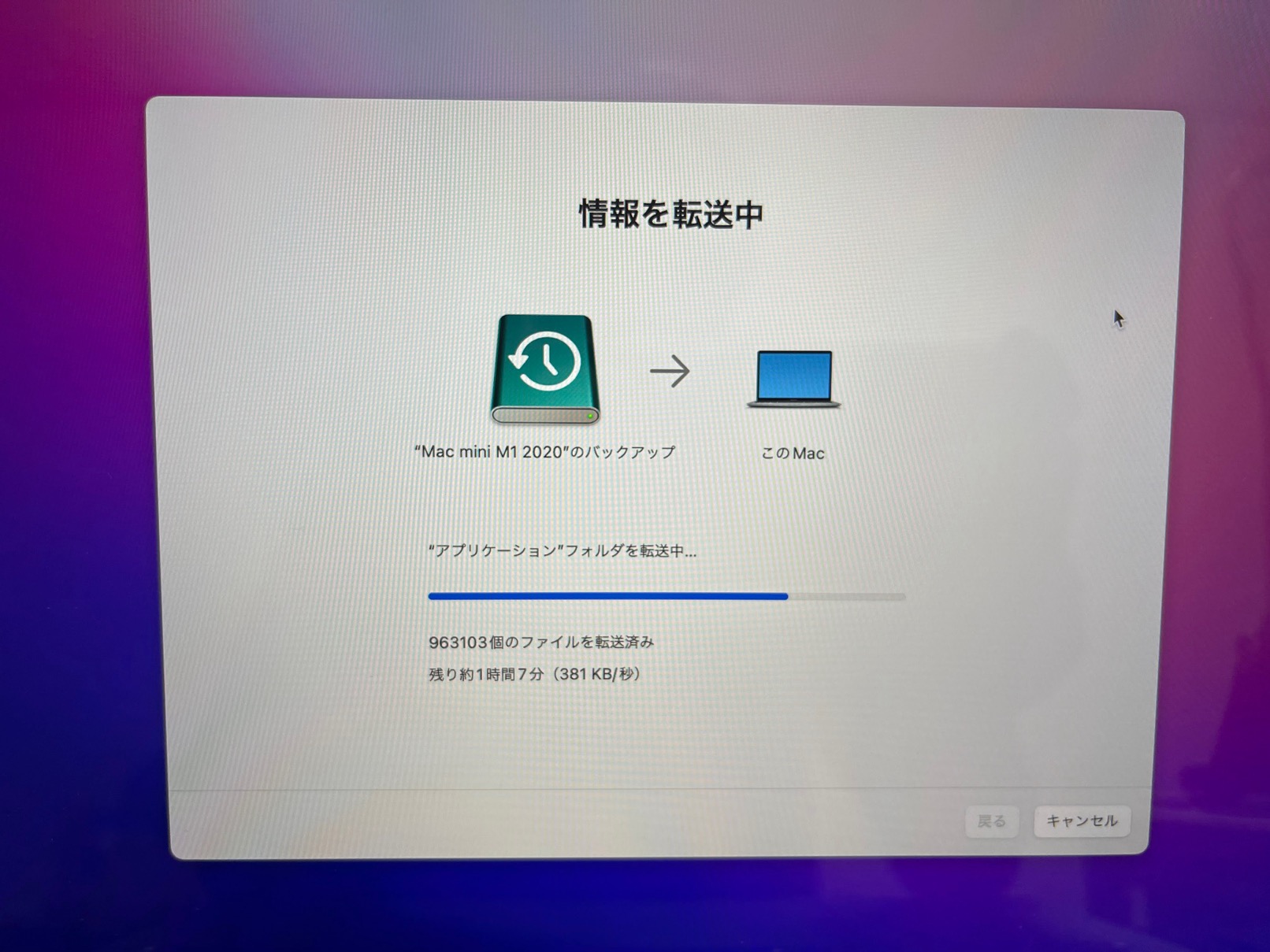

コメント